단일 및 다중 공급업체 상점을 위한 WooCommerce 표 요금 배송
게시 됨: 2022-09-15핵심 WooCommerce는 정액, 무료 배송 및 현지 픽업의 세 가지 배송 옵션을 제공합니다.
모양, 크기(무게), 유형 및 양이 다양한 제품을 판매하는 상점은 어떻습니까? 긴급 배송이나 익일 배송은 어떻습니까?
5lb 및 20lb 발송물에 대해 동일한 배송료를 청구하지 않습니까? 또한 고객을 항상 유인하고 누적되는 손실을 보기 위해 무료 배송을 제공하지 않습니다.
그렇다면 자신과 고객의 마음을 사로잡기 위해 설정해야 할 배송료는 얼마입니까? WooCommerce 테이블 요금 배송은 상점 소유자가 다양한 요인에 따라 배송 규칙을 구성할 수 있는 기능을 제공합니다.
이 기사는 상점마다 다른 요인에 따라 테이블 요금을 설정하는 데 도움이 될 것입니다. 먼저 다양한 테이블 요금 배송 요인을 분석해 보겠습니다.
표 요금 배송 요소
간단히 말해서, 테이블 요금 배송은 제품의 목적지를 기반으로 여러 배송 요금을 정의하고, 구역당 여러 요금을 가지며, 제품 무게, 항목 수, 배송 클래스 및 가격을 기반으로 규칙을 추가할 수 있음을 의미합니다.
고객을 위한 최적의 배송 비용을 계산하려면 이러한 모든 요소를 고려해야 합니다.
상품 무게
배송료와 관련하여 가장 일반적인 고려 사항은 제품 무게입니다.
배송을 계산하기 위해 상점 소유자는 총 제품 중량뿐만 아니라 추가 단위 중량도 고려할 수 있습니다.
제품 수량
장바구니의 항목 수를 기반으로 배송 규칙을 만듭니다. 플러그인에는 무게와 마찬가지로 장바구니에 추가된 각 제품의 배송을 계산하는 기능도 포함되어 있습니다.
장바구니 값
모든 사람은 고객을 기쁘게 하고 싶어 하는 것이 사실이 아닙니까? 테이블 요금 배송을 사용하면 전체 장바구니 가격과 장바구니 가격의 단위당 추가 상승을 기반으로 배송을 계산할 수 있습니다.
배송 주소
공급업체는 표 요금 배송을 사용하여 특정 배송 지역에 대해 개인화된 배송 가격을 청구할 수도 있습니다. 그러나 국가, 주, 도시 또는 우편 번호별로 배송할 수 있는 기능은 유연성을 추가합니다.
제품 카테고리
표 요금 배송은 공급업체가 제품 범주 또는 설정한 배송 등급에 따라 배송 비용을 결정할 수 있도록 함으로써 한 단계 더 나아갑니다.
배송 규칙
공급업체는 일련의 기준을 사용하여 위의 요소에 따라 운송 비용을 계산할 수 있습니다. 다음 시나리오를 고려하십시오.
- 한 번에 세 가지를 사면 배달비로 $20를 추가로 지불해야 합니다.
- 제품의 총 중량이 10파운드를 초과하지 않을 때까지 배송료 $15를 추가하십시오.
- 배송 주소가 텍사스인 경우 무료 배송을 제공합니다.
배송 계산
테이블 요금 배송으로 작업할 때 둘 이상의 규칙을 충족하는 것이 가능합니다. 표 요금 배송을 사용하면 특정 상황에서 최소 및 최대 배송 요금 중에서 선택할 수 있습니다.
단일 판매자 WooCommerce 매장에 대한 테이블 요금 배송을 설정하는 방법은 무엇입니까?
상점에서 테이블 요금 배송을 설정하려면 핵심 WooCommerce에 이 기능이 없기 때문에 플러그인이 필요합니다. 단일 판매자 WooCommerce 상점이 있는 경우 WooCommerce Table Rate Shipping 확장을 사용하는 것이 좋습니다. 이 플러그인은 WooCommerce 팀에서 개발했습니다.
WooCommerce 테이블 요금 배송 플러그인 정보
이 플러그인을 사용하여 위치, 가격, 무게, 배송 등급 또는 품목 수를 기반으로 여러 배송비를 생성할 수 있습니다. 와일드카드를 사용하여 여러 지역을 일치시킬 수도 있습니다.
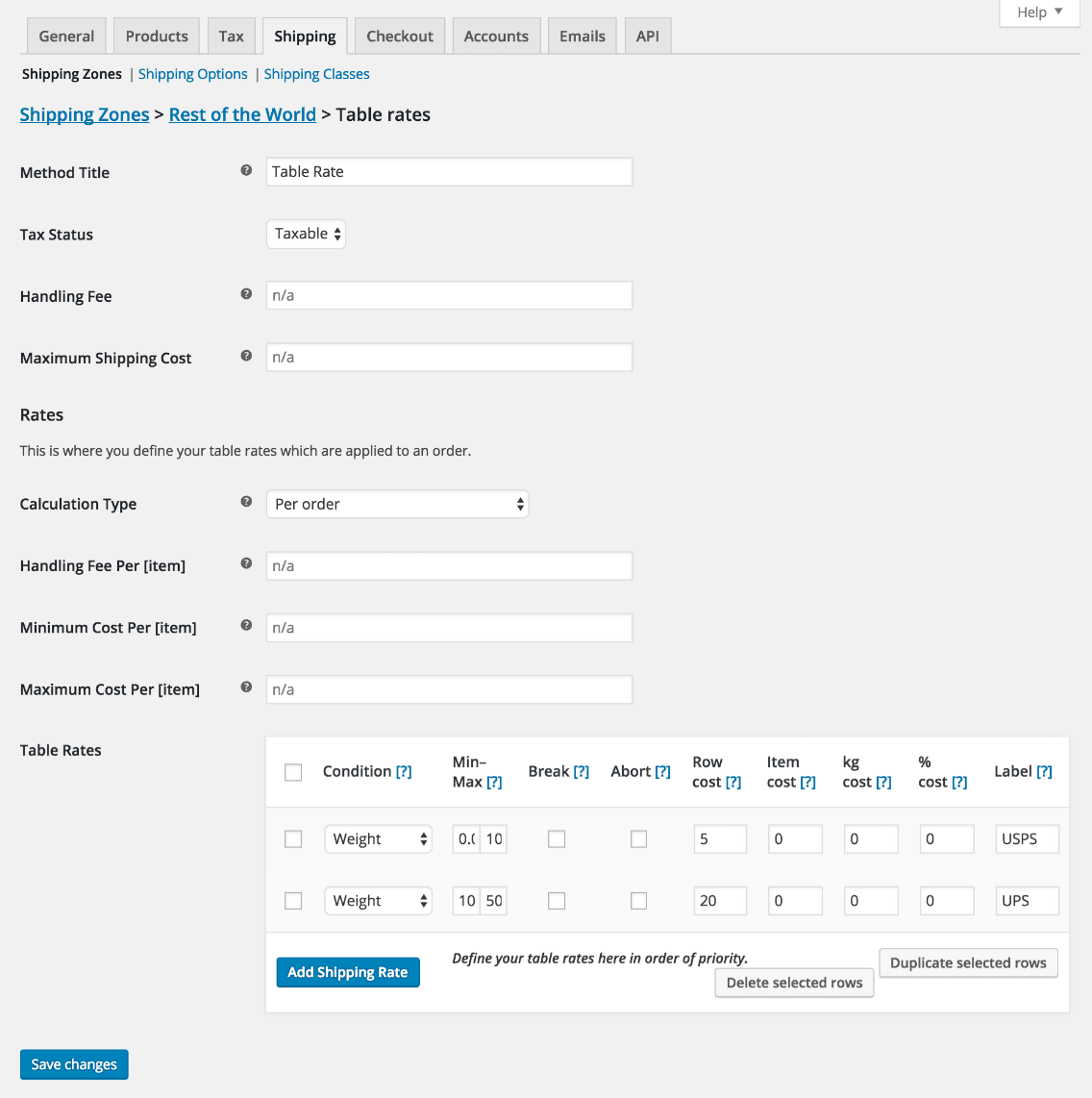
플러그인 하이라이트 :
- 각 배송 지역에 대해 다양한 요금표를 추가하세요.
- 여러 종류의 테이블 요금 계산: 주문별, 품목별, 라인별, 클래스별.
- 무게, 물건 수, 클래스별 항목 수, 가격 기반 규칙을 추가합니다.
- 행당 비용, 품목당 비용, 백분율 및 중량 단위당 비용이 포함됩니다.
- 배송비 추가, 복사 및 삭제를 위한 사용자 친화적인 인터페이스.
가격: $99/년
WooCommerce 테이블 요금 배송 플러그인 받기
설치, 테이블 요금 설정 중…
이 플러그인을 사용하여 제품의 배송 목적지를 기반으로 다양한 요금을 설정하고, 영역당 여러 요금을 설정하고, 제품 무게, 항목 수, 배송 등급 및 가격을 기반으로 규칙을 추가할 수 있습니다.
각 매장마다 제품과 배송 요구 사항이 있기 때문에 각 설정이 다릅니다.
설치
다른 WooCommerce 플러그인을 설치하는 동안 수행하는 것과 동일한 단계입니다.
플러그인을 구입하고 zip 파일을 다운로드하고 플러그인을 설치 및 활성화합니다. 갈 준비가 되었습니다.
일하고 있는
소비자가 결제 페이지로 이동하면 플러그인은 항목의 목적지를 확인한 다음 사용자가 설정한 요금표를 사용하여 총 배송료를 계산합니다.
배송 요구 사항에 따라 각 목적지에는 고유한 제한 사항이나 다양한 규칙이 있을 수 있습니다.
배송을 효과적으로 계산하려면 먼저 배송 지역과 배송 규정을 설정해야 합니다. 거기에서 플러그인이 모든 계산을 처리합니다.
구역에 테이블 요금 추가
테이블 운임 배송을 사용하려면 배송 지역에 추가해야 합니다. 방법은 다음과 같습니다.
-
WooCommerce > Settings > Shipping으로 이동합니다. - 요금을 추가할 배송 지역 이름 아래에서
Edit을 선택합니다. -
Add shipping method버튼을 클릭합니다. 모달 창이 열립니다. - 드롭다운에서
Table rates을 선택하고Add shipping method버튼을 클릭합니다. - 변경 사항 저장 버튼을 클릭합니다.
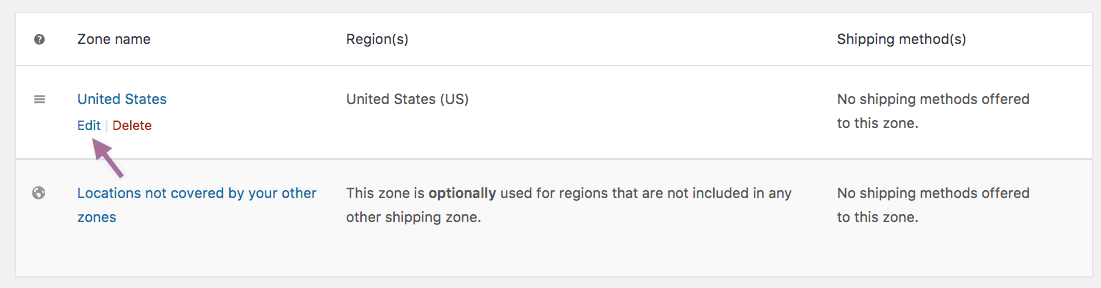
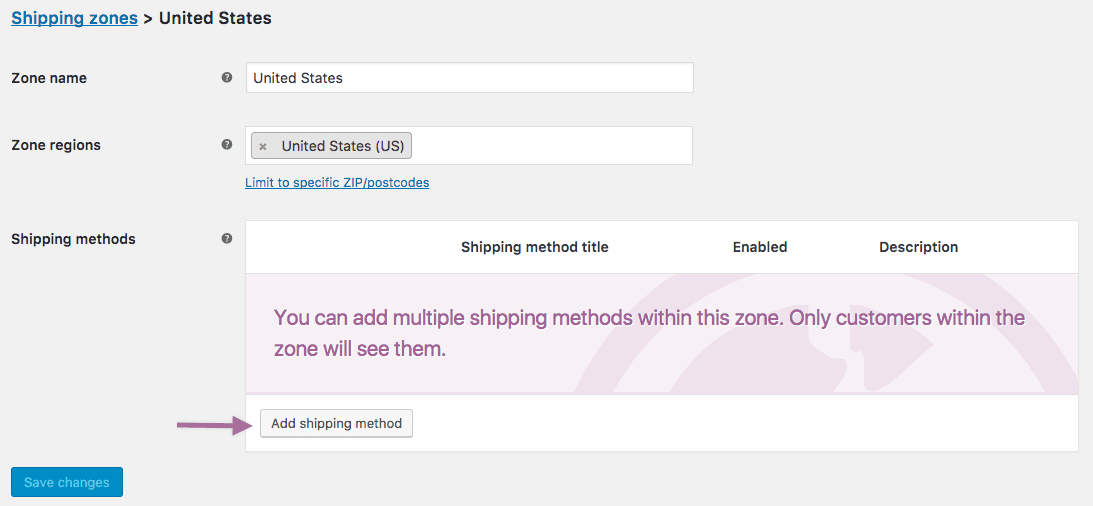
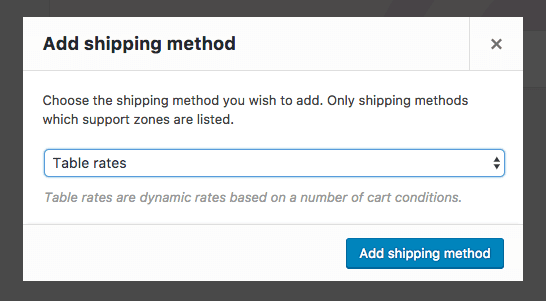
그게 다야
테이블 요금 설정
배송 지역에 표 요금 배송 방법을 추가한 후 표 요금에 대한 설정을 적용해야 합니다.
- 아직 '표 요금'이라는 단어가 표시되지 않으면 편집하려는 표 요금이 포함된 배송 지역 아래에서
Edit을 선택합니다. 그러면 다른 화면으로 이동합니다. -
Table Rate에 대해Edit을 선택합니다. 구성할 설정 화면이 열립니다. - 이 배송 방법에 대한 기본 설정을 입력합니다.
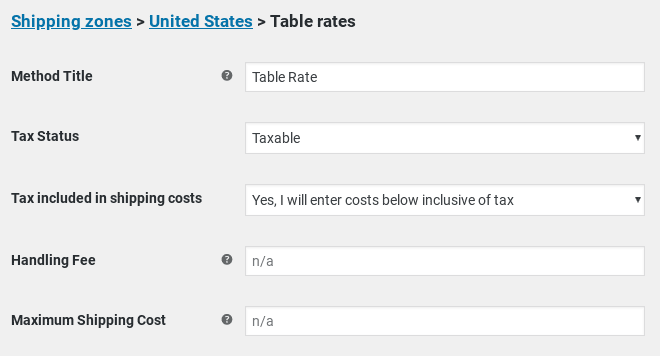
- 방법 제목 — 고객에게 표시될 배송 방법의 이름입니다. 예를 들어, 1급과 2급, 영역에 대한 두 가지 방법이 있는 경우.
- 세금 상태 — 배송 금액에 세금을 적용할지 여부를 정의합니다.
- 운송비에 포함된 세금 — 표에 정의된 운송비에 세금이 포함되는지 또는 제외되는지 정의합니다.
- 취급 수수료 — 고정 금액(2.50)이거나 공백으로 둘 수 있는 추가 수수료입니다.
- 최대 배송 비용 — 메서드에 최대 비용을 할당할 수 있습니다. 예를 들어, 계산된 합계가 최대 비용보다 크면 가격이 최대 비용 금액으로 감소합니다.
테이블 요금 설정
다음은 테이블 요금을 정의하는 것입니다.

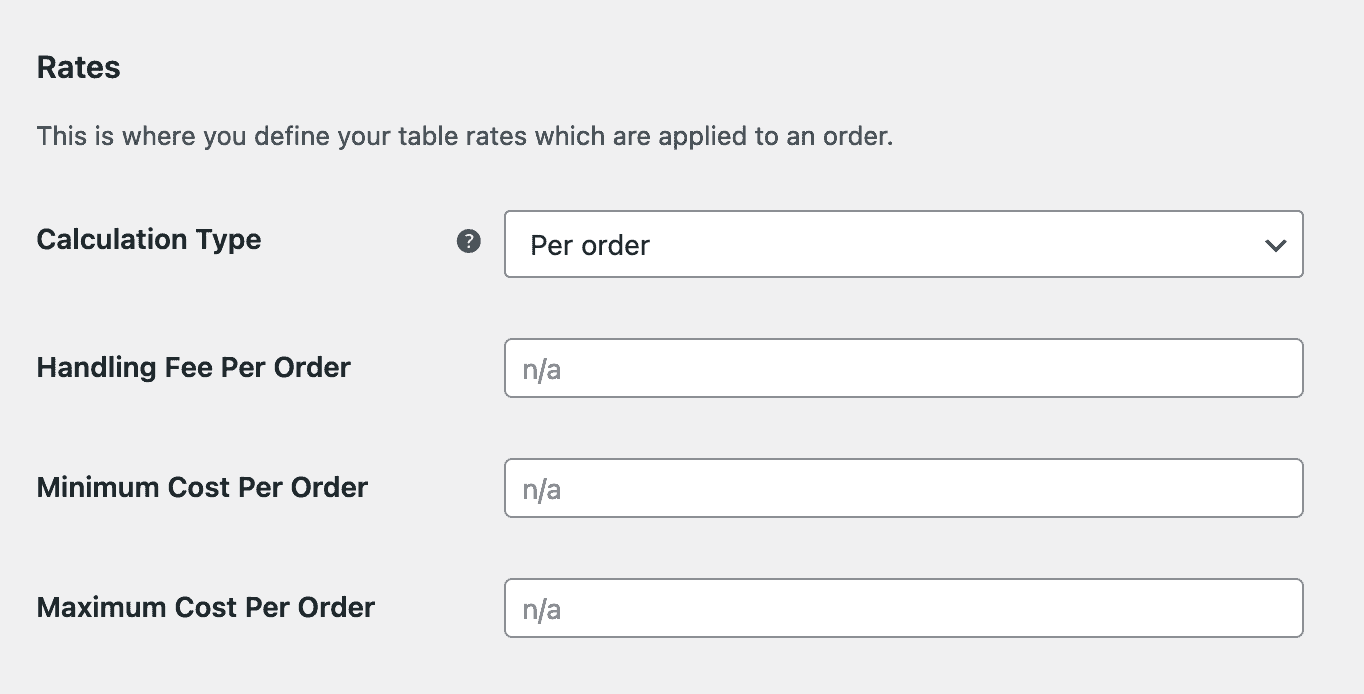
- 계산 유형 — 플러그인에 고객 장바구니의 배송을 계산하는 방법을 알려줍니다. 드롭다운은 네 가지 선택 사항을 제공합니다.
- 주문당 – 전체 장바구니에 대한 배송을 계산합니다. 고객의 장바구니에 다양한 배송 클래스가 있는 경우 우선 순위가 가장 높은 클래스가 사용됩니다.
- 품목당 계산된 요금 – 고객의 장바구니에 있는 각 품목을 요금표와 대조하여 요금을 계산합니다.
- 라인당 계산된 요금 – 카트의 각 라인을 보고 테이블과 비교하여 확인합니다. 동일한 품목이 여러 개 같은 라인에 있으므로 고객은 동일한 품목의 여러 개에 대해 한 번만 청구됩니다.
- 배송 등급당 계산된 요금 – 장바구니의 각 배송 등급은 합산되어 최종 요금으로 제공됩니다.
- 주문당 처리 수수료 – 계산된 각 항목의 비용에 고정 추가 수수료를 추가합니다(위 설정에 따라 개별 항목, 라인 또는 배송 클래스가 될 수 있음).
- 주문당 최소 비용 – 계산된 항목당 최소 비용을 설정합니다(위 설정에 따라 개별 항목, 라인 또는 배송 등급이 될 수 있음).
- 주문당 최대 비용 – 계산된 항목당 최대 비용을 설정합니다(위 설정에 따라 개별 항목, 라인 또는 배송 클래스가 될 수 있음).
테이블 요금에 요금 추가
요금 계산 방법을 선택했으면 요금 추가를 시작할 수 있습니다. 플러그인은 고객의 장바구니에 있는 항목을 요금표와 비교하여 배송비를 계산합니다.

- 배송 등급 – 이 요금이 적용되는 등급을 선택합니다. 모든 배송 클래스 또는 배송 클래스가 없는 항목에 요금을 적용하도록 선택할 수도 있습니다.
- 조건 – 이 열은 플러그인에 요금을 계산하는 데 사용할 제품 정보를 알려줍니다. 5가지 옵션을 제공합니다.
- 없음 – 제품 정보를 사용하여 총계를 계산하고 싶지 않음
- 가격 - 아이템의 가격
- 무게 – 항목의 무게
- 품목 수 – 개별 품목의 수
- 품목 수(동일 등급) – 배송 등급의 품목 수
- 최소/최대 – 선택한 조건에 대한 최소 및 최대 금액입니다. 다음과 같습니다.
- 가격 – 최소 및 최대 가격
- 무게 – 최소 및 최대 무게. 사용 중량 단위는 WooCommerce > 설정 > 제품에서 결정됩니다.
- 품목 수 – 개별 품목의 최소 및 최대 수. 예를 들어, 1-50개 항목에 대한 가격과 50개 이상의 항목에 대한 가격을 원할 수 있습니다.
- 항목 수(동일 클래스) – 특정 클래스의 최소 및 최대 항목 수
- 중단 – 이 옵션을 선택하면 플러그인에 계산이 더 이상 진행되지 않도록 지시하는 것입니다. 이것은 다음에 사용됩니다:
- 주문당 – 특정 요금을 제공하고 다른 요금은 제공하지 않음
- 계산됨 - 목록의 맨 위에 우선 순위가 부여되어 더 이상 일치되는 비율을 중지합니다. 이는 운송을 병합할 때 특히 중요합니다.
- 중단 – 편집 중인 행이 견적 중인 품목/클래스와 일치하는 경우 편집 중인 모든 요금 또는 배송을 비활성화하려면 이 옵션을 활성화합니다.
- 배송비 - 배송비를 설정하는 곳입니다. 다음을 추가할 수 있습니다.
- 행 비용 – 이 항목을 배송하기 위한 기본 비용입니다. 여기에는 포장 비용이 포함될 수 있습니다.
- 품목 비용 – 각 개별 품목에 대한 비용. 이것은 비용에 추가됩니다.
- kg당 비용 – 품목의 kg당 비용.
- % 비용 – 배송을 계산하는 데 사용해야 하는 항목 총계의 백분율입니다.
- 레이블 – 주문별 요금표를 생성하는 경우 각 개별 요금에 대한 레이블을 추가할 수 있습니다.
주 – 계산은 '계산 유형' 드롭다운에 의해 결정됩니다.
수업 우선순위
배송 클래스를 생성하고 Calculation Type 으로 Per order 을 선택한 경우 Class Priorities 라는 이 섹션이 표시됩니다.
장바구니에 다른 배송 등급의 항목이 있는 경우 테이블 요금은 우선 순위가 가장 높은(또는 가장 낮은 번호) 배송 클래스의 항목을 기준으로 계산됩니다.
병합 배송
경우에 따라 특정 제품의 배송을 병합할 수 있습니다. 셔츠와 넥타이가 있다고 생각해 보십시오. 넥타이는 소형 운송 등급에 속하고 셔츠는 중급 운송 등급에 속합니다. 고객이 셔츠와 넥타이를 모두 주문하는 경우 이 배송을 함께 묶으면 됩니다. 별도의 배송료를 고객에게 청구할 필요가 없습니다.
넥타이의 배송비가 일반적으로 $1이고 셔츠의 배송비가 $5인 경우 배송 비용은 $6이 아니라 $5입니다.
배송을 위해 항목을 적절하게 병합하려면 테이블이 상단에 가장 높은 요금, 하단에 가장 낮은 요금으로 설정되어 있는지 확인해야 합니다.
병합 배송 및 테이블 요금 예시에 대한 자세한 내용은 이 테이블 요금 배송 플러그인 설명서를 참조하세요.
휴… 이렇게 하면 상점의 다른 제품에 대해 다른 요금을 설정할 수 있습니다.
WooCommerce 테이블 요금 배송 플러그인 받기
WooCommerce에서 다중 공급업체 마켓플레이스에 대한 테이블 요금 배송을 설정하는 방법은 무엇입니까?
단일 판매자 상점만 WooCommerce Table Rate Shipping 플러그인을 사용할 수 있습니다. 다중 공급업체 시장을 운영할 때 테이블 요금 배송은 처리하기 어려워집니다.
우리 모두는 멀티벤더 시장에 다양한 제품이 있다는 것을 알고 있습니다. 일부는 작고 무겁고 다른 일부는 크지만 가볍습니다. 이러한 많은 제품에 대해 적절한 배송 관리를 유지하는 것은 매장 운영자에게 어려운 일처럼 보입니다.
그러나 Dokan Table Rate Shipping 플러그인이 설치된 상태에서는 그렇지 않습니다. 판매자는 Dokan Table Rate Shipping을 사용하여 다양한 항목에 대한 조건부 배송 가격을 생성할 수 있습니다. 이를 통해 기업은 배송 위치, 가격, 무게, 배송 등급 또는 품목 수에 따라 다양한 가격을 청구할 수 있습니다.
Dokan Table Rate Shipping 플러그인 정보
- 다중 공급업체 지원을 통해 공급업체는 다양한 방식으로 품목의 배송 가격을 결정할 수 있습니다. 배송 거리, 무게, 가격, 배송 등급 또는 품목 수를 기준으로 여러 가격을 설정합니다.
- 공급업체가 고객의 위치, 배송 방법 및 동적 조건을 기반으로 한 세부 계산에 따라 고객에게 요금을 부과할 수 있도록 합니다.
- 최소 및 최대 중량 브래킷과 함께 공급업체에서 판매하는 각 제품의 중량을 기준으로 배송비를 설정합니다.
- 공급업체는 배송료를 제한할 수 있습니다. 고객의 구매가 지정된 임계값을 초과하는 경우 할인된 정액 요금을 받을 수 있습니다.
- 공급업체는 특정 클래스에 대한 배송 가격 집합을 생성할 수 있습니다. 다른 배송 클래스의 경우 가장 높은 클래스에 대한 요금을 적용하거나 각 클래스에 별도로 요금을 부과할 수 있습니다.
가격: $249/년 이상. 이 플러그인/모듈은 단독으로 판매되는 것이 아니라 다른 Dokan 모듈과 함께 번들로 판매됩니다.
Dokan 테이블 요금 배송 플러그인 가져오기
WooCommerce 마켓플레이스에 대한 테이블 요금 배송을 생성하는 방법은 무엇입니까?
마켓플레이스에서 테이블 요금 배송을 활용하는 방법을 살펴보겠습니다.
전제 조건
- 우커머스
- 도칸 라이트
- Dokan Pro(최신 버전)
WordPress 대시보드> Dokan> 모듈로 이동해야 합니다. Table Rate Shipping 모듈을 활성화하려면 오른쪽 상단에 있는 토글 버튼을 찾아 켭니다.
이제 관리자와 공급업체의 양쪽 끝에서 이 모듈을 구성하는 방법을 보여드리겠습니다.
배송 클래스 및 배송 지역 정의
이것은 관리자 측을 위한 것입니다. 배송 지역 및 배송 등급을 이미 구성한 경우 이 단계를 건너뜁니다. 그렇지 않은 경우 방법은 다음과 같습니다.
다음으로 배송 지역을 선택하고 Add shipping method 버튼을 클릭합니다. "Vendor Table Rate Shipping"옵션을 선택하십시오. Add shipping method 버튼을 클릭하고 변경 사항을 저장합니다.
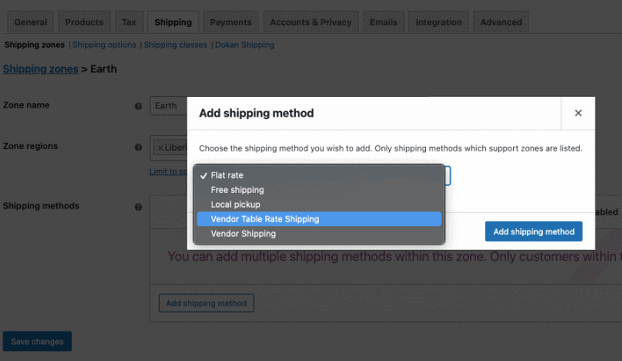
공급업체에 대한 테이블 요금 배송 구성
대시보드에서 공급업체는 모든 설정을 쉽게 구성할 수 있습니다.
배송 옵션을 클릭하면 관리자가 만든 배송 지역이 표시됩니다. 편집 옵션을 클릭해야 합니다.
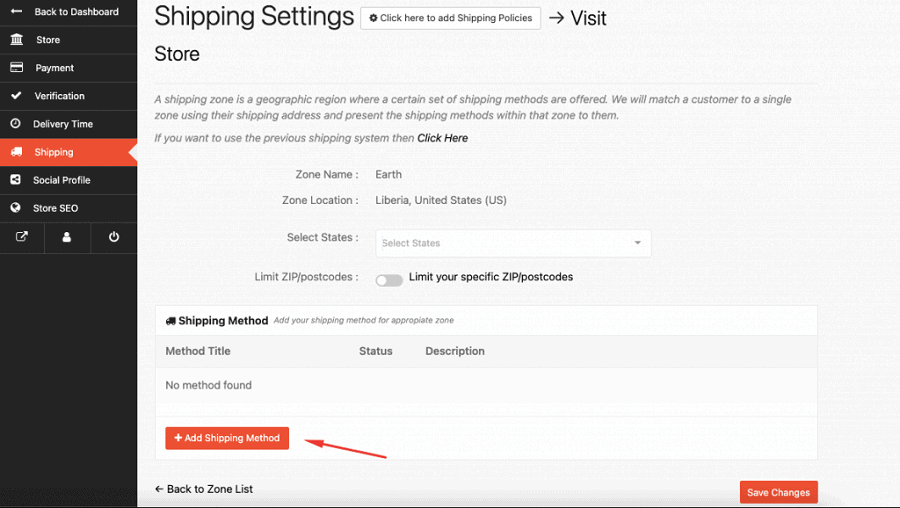
여기에서 배송 방법 Add Shipping Method 버튼을 클릭하여 배송 방법을 추가해야 합니다.
공급업체는 관리자가 백엔드에서 선택한 배송 방법을 찾습니다. 여기에서 테이블 요금 배송 방법을 선택할 수 있습니다.
구역 설정이 성공적으로 저장되면 공급업체는 배송 방법을 편집하여 해당 규칙을 설정해야 합니다.
테이블 요금, 규칙 및 설정 설정
공급업체는 능력과 범위에 따라 이러한 필드를 주의 깊게 작성해야 합니다. 그렇게 하면 테이블 요금 배송이 원활하게 진행됩니다.

여기에 언급된 모든 데이터 필드는 위의 WooCommerce Table Rate Shipping 플러그인에서 본 것과 동일합니다. 차이점은 플러그인의 모양/디자인입니다.
자세한 내용은 Dokan Table 요금 배송에 대한 전체 문서를 확인하십시오.
Dokan 테이블 요금 배송 플러그인 가져오기
결론
단일 및 다중 공급업체 WooCommerce 매장에 대해 테이블 요금을 효과적으로 활용하는 방법을 배웠기를 바랍니다.
온라인 상점에 테이블 요금 배송 옵션이 없다면 더 많은 돈을 벌 수 있는 엄청난 기회를 놓치고 있는 것입니다. 이 기회를 놓치지 마십시오.
테이블 요금 배송은 사용하기 쉽고 고객에게 좋습니다. 당신은 또한 이 기사에서 언급한 플러그인 사용에 대한 좋은 지식을 가지고 있습니다. 그래서 당신은 무엇을 기다리고 있습니까? 오늘 WooCommerce 테이블 요금 배송료 설정을 시작하십시오.
